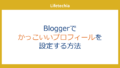今回は、Bloggerの設定として、プロフィールを作成する方法をご紹介します。
Bloggerにはもともとプロフィールの作成機能が備わっていますので、今回はそれを使ってプロフィールを作成していく方法を紹介します。
応用編として、もっとデザイン性のある、かっこいいプロフィールの使い方も次の記事で紹介していきますので、そちらも合わせてご覧ください。
今回の設定は、Qooqというテーマを使用している前提で進めていきますが、概ね他のテーマを使用していても同様に行えます。
プロフィル設定
設定画面を開く
まずはBloggerのトップページから左側のメニューで設定をクリックします。下の方にスクロールしていくとユーザープロフィールがあるので、そこをクリックします。

クリックすると設定が表示されます。
プライバシー設定
まずはどの内容を表示するか選択します。メールアドレスを表示したい場合はメールアドレスにチェックを入れましょう。デフォルトではこのチェックは外れています。
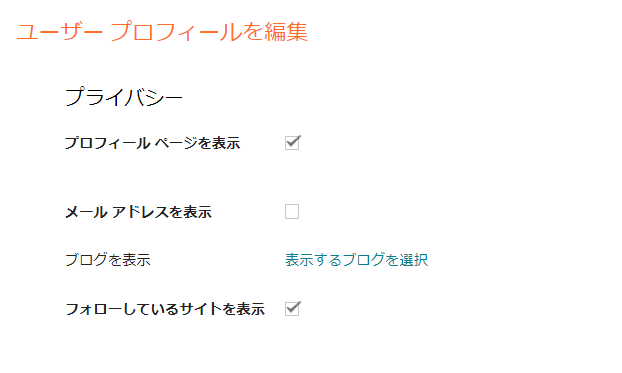
ユーザー情報設定
次に、ユーザーIDやメールアドレス表示名などを入力します。
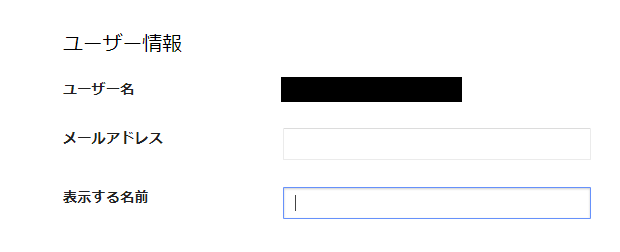
プロフィール画像設定
そして、プロフィール画像をPCからアップロードする方法とリンクを使う方法があるので、どちらかを選んで画像を挿入しましょう。


自己紹介文の入力
少し下の方にスクロールすると追加情報を入力する部分がありますので、そちらの「紹介」という項目に自己紹介を記入していきます。

これらが編集できたら保存ボタンをクリックします。
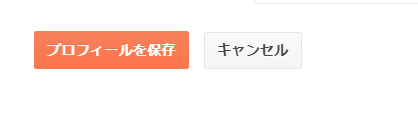
プロフィールの設置
プロフィールが保存できたら次はこのプロフィールをサイドバーに表示してみたいと思います。
サイドバーに表示するためには、Bloggerトップページのメニューの「レイアウト」をクリックします。すると、さまざまなコンテンツを編集できる画面になるので、少しスクロールして「サイドバー」という項目を見つけます。
ここに既に「自己紹介」という項目が追加されていれば何もしなくても、先程、登録した自己紹介の内容が表示されますが、それがない場合には登録していきます。
「ガジェットを追加」をクリックすると、

「プロフィール」という項目があるので、それをクリックして追加していきます。
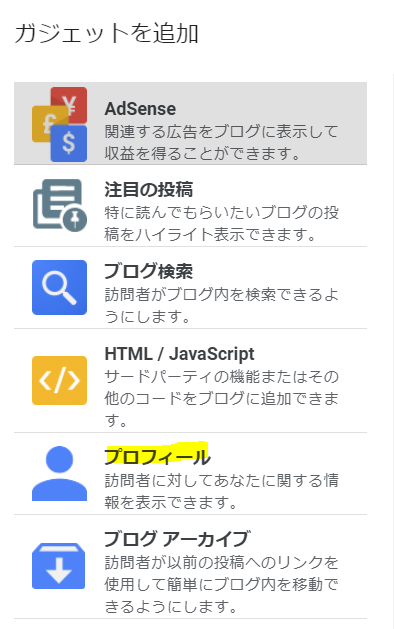
クリックした後は保存ボタンをクリックするだけです。
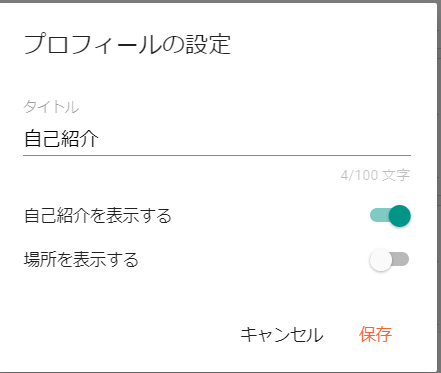
あとは全体の保存をして、実際にブログにアクセスしてみてください。
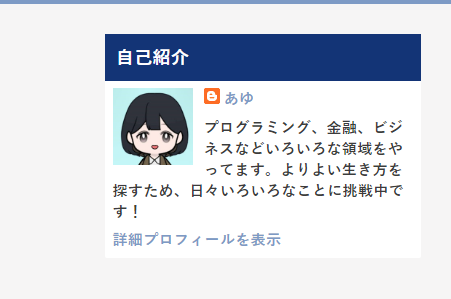
うまく画像や説明が入力されているかと思います。
Bloggerのプロフィール機能を使って、プロフィールを表示する場合は、以上ですが、少しデザインが微妙なので、もっとかっこよくする方法を次の記事で紹介しています。